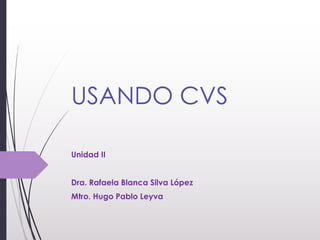
02-cvs-1.pdf
- 1. USANDO CVS Unidad II Dra. Rafaela Blanca Silva López Mtro. Hugo Pablo Leyva
- 2. Contenido Explicar los beneficios de usar cvs. Describir el ciclo de vida cvs. Implementar las palabras clave cvs en headers.
- 3. Introducción Al desarrollar un proyecto de software, rara vez se termina con la primera versión. Por lo regular se realizan varias versiones, hasta cumplir los objetivos del sistema. Comúnmente el programador saca una copia del archivo y la modifica para crear una versión nueva. Concurrent Version System, es un software libre cuya función es gestinar versiones.
- 4. CVS Permite que varios programadores trabajen con un archivo sin interferirse mutuamente. Maneja directorios en vez de archivos separados. Bitácora para obtener alguna versión en función de la fecha y hora. Acepta archivos binarios. Soporta varios métodos de acceso, inclusive remotos. Tiene mecanismos de seguridad.
- 5. Terminología usada Proyecto: Un archivo o conjunto de archivos puestos bajo el control de CVS. Repositorio: Es un árbol de archivos que almacena la versión original en un servidor central. Guarda la historia completa de las modificaciones que ha tenido. Cada proyecto tiene exactamente un repositorio. Copia de trabajo: Es una copia de la ultima versión de archivo, con la cual se va a trabajar. Puede ser también de alguna versión especifica. Cada desarrollador puede tener su propia copia de trabajo. Conflicto: Cuando 2 o mas programadores desean hacer cambios a la misma zona del mismo archivo. CVS avisa de su existencia pero los desarrolladores deben de resolverlo.
- 6. Terminología usada Revisión: Es una "foto" de los cambios que ha habido en archivo(os). Check out (Chequeo): Solicitar una copia de trabajo del repositorio. Commit (Consolidar) o Check in: Enviar los cambios de la copia de trabajo al repositorio central. Log message (Mensaje de bitácora): Un comentario que se le agrega a una revisión al momento de hacer el commit. •Describe los cambios realizados. Update (Actualizar): Reflejar los cambios que ha habido en el proyecto en la copia de trabajo y mostrar si hay cambios que no se les halla hecho commit.
- 7. Invocación de CVS ´ CVS es un programa que puede realizar diversas acciones para el control de versiones de un proyecto de software. ´ Se debe de invocar con el comando de la acción deseada. $ cvs [-opciones globales] comando [-opciones especificas] ´ Las opciones globales modifican en general el comportamiento de CVS. ´ Las opciones especificas modifican el comportamiento del comando en particular que se ejecute.
- 8. Acceder al repositorio ´ En CVS se debe de indicar la ubicación del repositorio a emplear. ´ Se usa la variable de ambiente CVSROOT o la opción global -d. ´ En ambos casos se debe de emplear rutas absolutas para indicar el repositorio a usar. $ export CVSROOT=/usr/local/cvs (En ksh) % setenv CVSROOT /usr/local/cvs (En csh) $ cvs -d /usr/local/cvs
- 9. Acceder al repositorio ´ Para crear un repositorio local se usa el comando: ´ $ cvs -d /usr/local/cvs/repositorio init ´ Para el caso de uso ´ $ cvs -d /home/souser01/ec4/cv init ´ El directorio PATH/repositorio debe de existir previamente. ´ Si no hay problemas se creara en el directorio en cuestión el subdirectorio CVSROOT, el cual NO debe de confundirse con la variable de ambiente CVSROOT.
- 10. Iniciando un proyecto de cvs ´ Para crear un proyecto que este bajo el control de CVS el comando es: ´ $ cvs import -m "log message" proyecto vendortag releasetag ´ Este comando debe de ejecutarse dentro del directorio que tiene los archivos que formaran parte del proyecto. ´ El repositorio debe de especificarse ya sea con la variable de ambiente CVSROOT o con la opción global -d.
- 11. Iniciando un proyecto de cvs proyecto es el nombre del proyecto que se esta creando, por lo regular coincide con el nombre del directorio que tiene los archivos del proyecto. vendortag normalmente es el login del usuario. releasetag es normalmente start. log message es un texto que indica los comentarios pertinentes a la versión que se esta creando del proyecto. Este comentario es obligatorio. Sin el CVS ejecutaría el editor definido en la variable EDITOR (por lo regular vi) para que el usuario especifique el comentario
- 12. Iniciando un proyecto de cvs ´ Para nuestro caso de uso $ cvs -d /home/mn-8-01/ec4/cv import -m "Primer importación en CVS" fuente mn-8-04 start ´ Le agrega una letra N indica que el los archivos son nuevos para el proyecto. ´ En este momento el directorio original ya no es necesario, ya que todos los archivos se hallan bajo el control de CVS. ´ Es recomendable mover o borrar el directorio fuente original para no confundirlo con la copia de trabajo.
- 13. Iniciando un proyecto de cvs $ pwd /home/souser01/ec4/fuente $ cd .. $ pwd /home/souser01/ec4 $ mv fuente fuente_old
- 14. Generando una copia de trabajo ´ $ cvs checkout proyecto ´ Generará una copia de trabajo de la última versión del proyecto. ´ Se debe ejecutar en el directorio padre que contenía al directorio original.
- 15. Generando una copia de trabajo ´ Para nuestro caso de uso $ cvs -d /home/souser01/ec4/cv checkout fuente cvs checkout: Updating fuente cvs checkout: Updating fuente/ec4 ´ Una letra U indica que se esta realizando una actualización de la copia de trabajo. ´ Como no existía una esta se crea. ´ La diferencia que existe con el directorio original es la presencia de un directorio CVS en cada directorio del proyecto. ´ El termino repositorio es el directorio que contiene varios proyectos. ´ En otras ocasiones se refiere al subdirectorio de un proyecto especifico.
- 16. Haciendo Modificaciones ´ Una vez que se genera una copia de trabajo esta se modifica por parte del programador. ´ Si el programador es interrumpido y reanuda su trabajo tiempo después, es posible que no recuerde que cambios hizo. ´ Por lo anterior no sabrá si conviene o no hacer el commit de los cambios que tiene en ese momento. ´ Para resolver este problema puede comparar su copia de trabajo contra la versión que se halla en el repositorio.
- 17. Haciendo Modificaciones ´ Para ver que cambios se usa el comando update: $ cvs update ´ Para nuestro caso de uso $ cvs -d /home/souser01/ec4/cv update cvs update: Updating M compilar.sh ´ M indica que el archivo ha sido modificado y que las modificaciones no se les ha hecho commit. ´ Para obtener información mas especifica se usa el comando diff. $ cvs diff
- 18. Haciendo Modificaciones ´ Para nuestro caso de uso $ cvs -d /home/souser01/ec4/cv diff cvs diff: Diffing . ´ Para ver la versión anterior con la actual se usa las opciones -Q y -c $ cvs -Q diff -c
- 19. Haciendo Modificaciones ´ Para nuestro caso de uso $ cvs -Q -d /home/souser01/ec4/cv diff –c ´ Si lo deseas puedes comparar únicamente el archivo que te interesa. $ cvs -d /home/souser01/ec4/cv diff -c compilar.sh
- 20. Enviando los cambios al CVS ´ Para hacer permanentes los cambios en el CVS creando una versión nueva se emplea el comando commit: $ cvs commit -m "log message" ´ El log message es un mensaje alusivo a la creación de la nueva versión. ´ Para nuestro caso de uso $ cvs -d /home/souser01/ec4/cv commit - m "Versión Nueva del script Shell de Compilación de grado0” ´ Es Posible hacer el commit de solo un archivo. $ cvs commit -m "log message" archivo
- 21. Números de revisión Como se puede observar al hacer commit se incrementa el número de versión de los archivos modificados, no de todos los archivos. Al crear una copia de trabajo siempre se trae las versiones mas altas de los archivos.
- 22. Formas cortas de los comandos ´ co por checkout ´ di por diff ´ ci por commit ´ up por update $ cvs --help-synonyms
- 23. Checando el estado de un archivo ´ Para ver como van los números de revisión de un archivo usa el comando status $ cvs status archive ´ Para nuestro caso de uso $ cvs -d /home/souser01/ec4/cv status
- 24. Detectando y Resolviendo Conflictos ´ Un conflicto surge cuando 2 programadores generan sus copias de trabajo, y cada quien por separado hace cambios. ´ Estas copias al hacer commit por separado generarían la misma versión, lo cual es un conflicto. ´ Para detectar un conflicto se usa los comandos status, diff y update. $ cd /tmp $ cvs -d /home/souser01/ec4/cv checkout fuente
- 25. Detectando y Resolviendo Conflictos ´ Se edita el archivo compilar.sh en ambas copias de trabajo y se hará commit en la de /tmp $ cd fuente/grado0 $ vi compilar.sh $ cvs -d /home/hpl/ec4/cv commit -m "Nueva Versión de compilar.sh” ´ En la otra copia de trabajo se editara el mismo archivo $ vi compilar.sh
- 26. Detectando y Resolviendo Conflictos ´ Revisando el estado $ cvs -d /home/souser01/ec4/cv status compilar.sh ´ Actualizando el proyecto $ cvs -d /home/souser01/ec4/cv update compilar.sh ´ Se registra que existe un conflicto. ´ Para resolver el conflicto hay que revisar las diferencias entre la versión de la copia de trabajo y la del repositorio $ cvs -d /home/souser01/ec4/cv diff -c compilar.sh
- 27. Detectando y Resolviendo Conflictos ´ Para resolver el conflicto hay que decidir si dejar nuestros cambios o los del otro programador. ´ Para ello editamos el archivo y eliminamos lo que consideremos necesario hacemos commit. $ cvs -d /home/souser01/ec4/cv commit -m "Versión Nueva del script Shell de Compilación de grado0 sin conflicto“ $ cvs -d /home/souser01/ec4/cv status compilar.sh ´ Si decidimos dejar nuestros cambios se generara una nueva versión.
- 28. Revisando que ha ocurrido y quién realizó cambios ´ Para checar el histórico de lo que ha ocurrido revisamos la bitácora con el comando ´ $ cvs log ´ Para nuestro caso de uso $ cvs -d /home/souser01/ec4/cv log ´ Para un solo archivo $ cvs -d /home/souser01/ec4/cv log compilar.sh
- 29. Examinando y revirtiendo cambios ´ Para revisar las diferencias precisas entre 2 versiones se usa el comando diff $ cvs diff -c -r versión1 -r versión2 archivo ´ Para nuestro caso de uso $ cvs -d /home/souser01/ec4/cv diff -c -r 1.11 -r 1.10 compilar.sh ´ Para regresar a una versión especifica primero actualizamos y después otra vez con update regresamos a alguna versión en particular
- 30. Examinando y revirtiendo cambios $ cvs -d /home/souser01/ec4/cv update compilar.sh $ cvs -d /home/souser01/ec4/cv update -p -r 1.10 compilar.sh ´ Estos comandos lo muestra en la salida estándar ´ Para traer de vuelta la versión se redireciona la salida y se actualiza $ cvs -d /home/souser01/ec4/cv -Q update -p -r 1.10 compilar.sh > compilar.sh $ cvs -d /home/souser01/ec4/cv update compilar.sh
- 31. Examinando y revirtiendo cambios ´ Para revisar que realmente se ha regresado a la versión anterior podemos usar el comando diff $ cvs -d /home/souser01/ec4/cv diff -c compilar.sh ´ Ahora hacemos un commit $ cvs -d /home/souser01/ec4/cv commit -m "Volviendo a la versión 1.10 ” ´ Otra forma de hacerlo es con la opción j del comando update $ cvs -d /home/souser01/ec4/cv update -j 1.12 -j 1.11 compilar.sh $ cvs -d /home/souser01/ec4/cv update compilar.sh $ cvs -d /home/souser01/ec4/cv commit -m "Volviendo a la versión 1.11 "
- 32. Agregando nuevos archivos ´ Usa el comando add $ cvs add archivo ´ Para nuestro caso de uso $ cvs -d /home/souser01/ec4/cv add LEE.PORFA ´ Agregar directorios es similar $ mkdir subdirectorio $ cvs -d /home/souser01/ec4/cv add subdirectorio
- 33. CVS y archivos binarios ´ Se puede manejar archivos binarios pero con algunas precauciones. ´ CVS maneja lo que se conoce como cadenas palabras clave CVS. ´ Estas cadenas se expanden automáticamente para incluir información útil como el número de versión $Revision$ ´ En un archivo binario por casualidad podría aparecer alguna cadenas de estas y expanderse corrompiendo el archivo binario. ´ Para evitarlo se usa la opción -kb en el comando add $ cvs -d /home/souser01/ec4/cv add -kb imagen.png $ cvs -d /home/souser01/ec4/cv commit - m "Agregando imagen.png "
- 34. CVS y archivos binarios ´ Para deshabilitar la expansión en archivos de texto usa la opción -ko $ cvs add -ko archivoTexto ´ diff no funciona bien con archivos binarios.
- 35. Borrando archivos ´ Se borra la copia de trabajo y se usa el comando remove $ rm LEE.PORFA $ cvs -d /home/souser01/ec4/cv remove LEE.PORFA $ cvs -d /home/souser01/ec4/cv commit - m "Eliminando LEE.PORFA " ´ Para directorios se deben vaciar y borrar los archivos. ´ Después del commit se debe hacer un update desde el directorio con la opción -P $ cvs -d /home/souser01/ec4/cv update -P
- 36. Renombrando archivos y directorios ´ Se renombra el archivo, se borra el anterior y se agrega el nuevo. Por ultimo se hace un commit con los 2 nombres del archivo $ mv LEE.ME LEER.PORFA $ cvs -d /home/souser01/ec4/cv remove LEE.ME $ mkdir newdir $ cvs add newdir $ mv olddir/* newdir mv: newdir/CVS: cannot overwrite directory $ cd olddir
- 37. Renombrando archivos y directorios $ cvs rm archivo1 archivo2 ... $ cd ../newdir $ cvs add archivo1 archivo2 ... $ cd .. $ cvs commit -m "moviendo del directorio antiguo al nuevo " $ cvs update –P Para subdirectorios se mueven los archivos del viejo antiguo directorio al nuevo, borrarse los archivos del antiguo y del proyecto, agregarlos otra vez en el nuevo directorio y hacer update con la opción -P
- 38. Configuración de CVS ´ El archivo de configuración de CVS puede definir por default con que opciones se ejecutaran los comandos. ´ Este archivo es .cvsrc y debe de estar en el home del usuario. $ cat .cvsrc diff -c cvs -d /home/souser01/ec4/cv –Q ´ Este archivo indica que siempre diff se correrá con la opción -c. ´ También indica que siempre se usara la opción -Q y que el repositorio será /home/souser01/ec4/cv
- 39. Obtener versión particular por fecha hora ´ Se usa update con la opción -D $ cvs -q update -D "año-mes-día” ´ Ejemplo $ cvs -d /home/souser01/ec4/cv -q update -D "2000-05-22" ´ Para verificarlo usamos la opción status $ cvs -d /home/souser01/ec4/cv status compilar.sh ´ Podemos ser mas específicos fijando la hora también. $ cvs -d /home/souser01/ec4/cv -q update -D "2000-05-23 03:27:47“ $ cvs -d /home/souser01/ec4/cv status compilar.sh
- 40. Obtener versión particular por fecha hora ´ La discrepancia en la hora es por que CVS usa la hora de Greenwich NO la hora local. ´ Para indicar que usa la de Greenwich hay que indicárselo. $ cvs -d /home/souser01/ec4/cv -q update -D "2000-05-28 02:12:55 GMT“ $ cvs -d /home/souser01/ec4/cv status compilar.sh ´ Si hacemos ahora un update notaremos qué NO trae la ultima versión si no la del pasado $ cvs -d /home/souser01/ec4/cv -q update $ cvs -d /home/souser01/ec4/cv status compilar.sh
- 41. Obtener versión particular por fecha hora ´ Si editamos un archivo e intentamos el commit marcara error: $ vi compilar.sh $ cvs -d /home/souser01/ec4/cv commit -m "Nueva versión 1.3 ” ´ Podemos actualizar con la opción -A en update $ cvs -d /home/souser01/ec4/cv -q update -A
- 42. Obtener versión particular por fecha hora ´ Editando eliminamos el conflicto $ vi compilar.sh $ cvs -d /home/souser01/ec4/cv commit -m "Nueva versión 1.13
- 43. Formatos de fechas ´ Consulta las direcciones: ´ www.saqqara.demon.co.uk/datefmt.htm ´ www.rfc-editor.org/rfc/ ´ Algunos formatos validos son: $ cvs update -D "19 Apr 1999" $ cvs update -D "19 Apr 1999 20:05" $ cvs update -D "19/04/1999" $ cvs update -D "3 days ago" $ cvs update -D "5 years ago"
- 44. Formatos de fechas $ cvs update -D "19 Apr 1999 23:59:59 GMT" $ cvs update -D "19 Apr” ´ Podemos incluir una etiqueta para hacer mas fácil buscar alguna versión en particular $ cvs -d /home/souser01/ec4/cv -q tag Version-2000_05_28 ´ Para traer una copia de trabajo con la etiqueta respectiva usamos la opción -r en el comando checkout. ´ Debemos de irnos primero al directorio apropiado.
- 45. Formatos de fechas $ cd .. $ cd .. $ cvs -d /home/souser01/ec4/cv checkout -r Version-2000_05_28 $ cvs -d /home/souser01/ec4/cv checkout -r Version-2000_05_28 Fuente ´ Para ver las diferencias con alguna etiqueta en particular incluye la opción -r en el comando diff . ´ Si hacemos una nueva versión marcara error al hacer el commit. ´ Para areglarlo usamos la opción -A del update y hacemos commit.
- 46. Formatos de fechas $ vi compilar.sh $ cvs -d /home/souser01/ec4/cv commit -m "Nueva versión 1.14 “ $ cvs -d /home/souser01/ec4/cv -q update –A $ cvs -d /home/souser01/ec4/cv commit -m "Nueva versión 1.14 "
- 47. Sustitución de Palabras Clave ´ Es útil incluir dentro del código fuente información relevante a la hora, fecha, versión, autor, etc. que halla trabajado en alguna versión en particular. ´ Hacer esto a pie puede ser tedioso y difícil. ´ CVS puede hacer esto por nosotros, incluir información relativa a quien trabajo en alguna versión particular. Para hacer esto se deben incluir las Palabras clave RCS. ´ Estas se escriben entre 2 signos de $
- 48. Sustitución de Palabras Clave $Date$ ==> date of last commit, expands to ==> $Id$ ==> filename, revision, date, and author; expands to ==> $Revision$ ==> exactly what you think it is, expands to ==> $Source$ ==> path to corresponding repository file, expands to ==> $Log$ ==> accumulating log messages for the file, expands to ==>
- 49. Otros métodos de conexión ´ Para usar SSH se define la variable de ambiente ´ CVS_RSH=ssh ´ ´ Para rsh ´ CVS=rsh
- 50. Otros métodos de conexión ´ Para usar SSH se define la variable de ambiente ´ CVS_RSH=ssh ´ Para rsh ´ CVS=rsh $ CVS_RSH=rsh; export CVS_RSH $ cvs -d :ext:souser01@esystem.azc.uam.mx:/home/souser01/cvs command
- 51. Caso de estudio Dar de alta en CVS el directorio fuente de nuestro proyecto. Borra el directorio original Recupéralo a partir del repositorio. Practica lo expuesto en este material. 1 2 3 4